Knappast någon tvivlar vid det här laget att textredigerare finns i Office, Word, är riktmärket för denna specifika kontorssektor. Mycket av skulden för allt detta ligger hos dess utvecklarföretag, Microsoft, som har arbetat med den här applikationen i många år så att vi kan dra nytta av den.
För er som undrar, säg att denna applikation inte kan köpas individuellt eftersom den är en del av en svit. Vi syftar på Office , Så ord följer med andra kraftfulla program som t.ex excel or PowerPoint . Men var och en av dem har en mycket specifik uppgift, alla relaterade till kontorsautomationssektorn på vår PC. De flesta av er vet redan från första hand att när det gäller att skapa eller redigera texter är Word ett av de bästa alternativen vi kommer att hitta.

Men dess arbete slutar inte där, eftersom själva programmet erbjuder oss ett stort antal ytterligare funktioner och beteenden. Inte förgäves är det en mjukvarulösning som finns i de flesta datorer. Detta är något som kan utvidgas till både hushålls- och yrkesbruk. Samtidigt, som med de flesta program, vill många vanliga användare gå lite längre. Allt detta trots den enorma funktionalitet som erbjuds av programvaran som vi talar om i dessa rader.
Därav just möjligheten att installera och använder vissa tillägg som ytterligare ökar användbarheten av textredigeraren. Vi kan säga att det redan har några av dessa tillägg installerade som standard.
Kolla in de förinstallerade tilläggen för Word
Vi berättar allt detta för innan du installerar nya element av denna typ i programmet, rekommenderas det att vi tar en titt på de befintliga. Allt detta kommer att tillåta oss att ha större kontroll över dessa ytterligare element och därmed bara installera det vi verkligen behöver. Detta är något som Word låter oss utföra på ett enkelt sätt och vi kommer också att få en beskrivning av vart och ett av dessa komplement. Till en början, för allt detta måste vi bara köra programmet på ett konventionellt sätt, för att sedan gå till Arkiv-menyn för dess huvudgränssnitt .
Bland de poster som nu visas på skärmen valde vi i det här fallet Tillbehör , med vilken vi kommer åt applikationskonfigurationsfönstret. I den vänstra panelen kommer vi att se ett avsnitt som heter precis Kompletterar , där vi klickar.
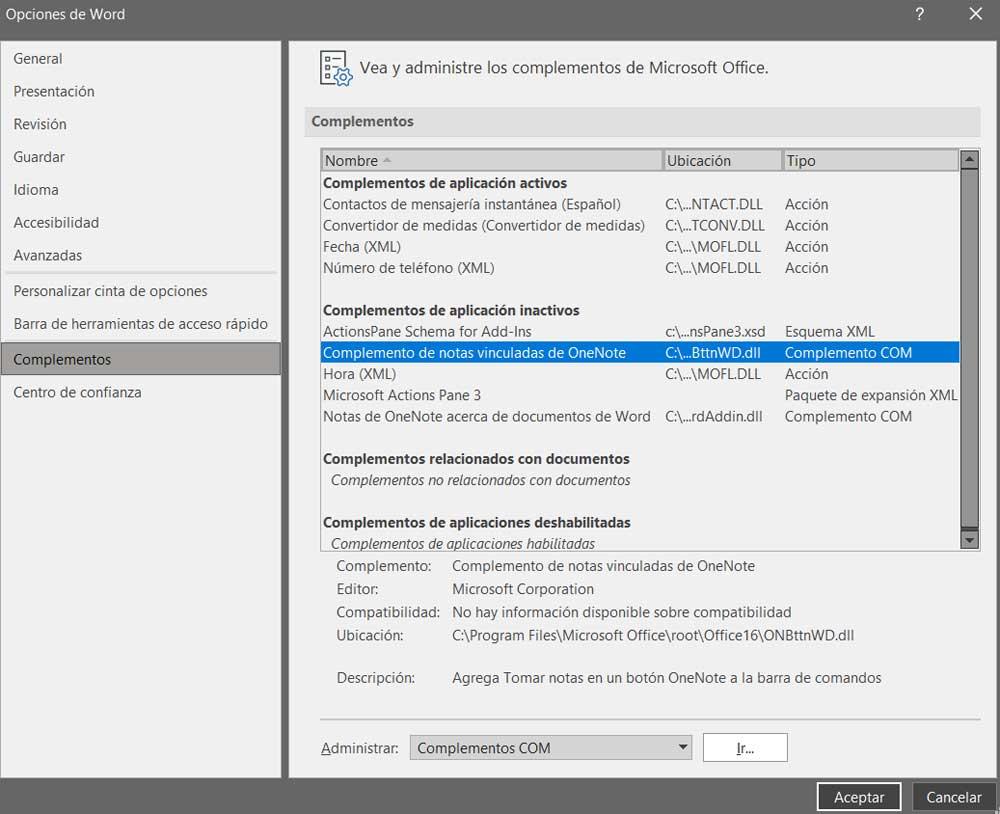
På så sätt kommer vi att ha möjlighet att se en lista med alla extra element av denna typ som textredigeraren har för tillfället. Dessutom behöver vi bara klicka på var och en av dem för att se deras användbarhet. Och det är att i den nedre delen av fönstret kommer några intressanta data om varje komplement att visas. Förutom dess beskrivning , Word-redigeraren erbjuder oss sin plats på disken , eller dess utvecklare .
Allt detta kommer att tillåta oss, med ett ögonkast, att se de ytterligare element som detta kraftfulla program har för att öka dess funktionalitet som standard.